Vous pouvez intégrer Google Analytics à StoreSEO pour suivre facilement le trafic et les activités de votre boutique.
Pour intégrer StoreSEO à Google Analytics, vous devez d'abord collecter l'ID de propriété Google Analytics GA4. Suivez cette documentation pour savoir comment collecter l'ID de propriété en suivant la procédure simple étape par étape.
Note: Avant de suivre ce guide, veuillez compléter les 6 premières étapes de cette documentation pour faciliter l'ensemble du processus.
Comment collecter l'identifiant de propriété Google Analytics GA4 #
Tout d'abord, vous devez disposer d'un compte Google Analytics pour collecter l'identifiant de votre propriété. Suivez cette documentation pour ouvrir votre compte Google Analytics GA4 et récupérer l'identifiant de votre propriété.
Étape 1 : Configurez votre compte Google Analytics #
Tout d'abord, allez à Google Analytics et connectez-vous avec votre compte Gmail. Après cela, cliquez sur le bouton «Commencer à mesurer' bouton.
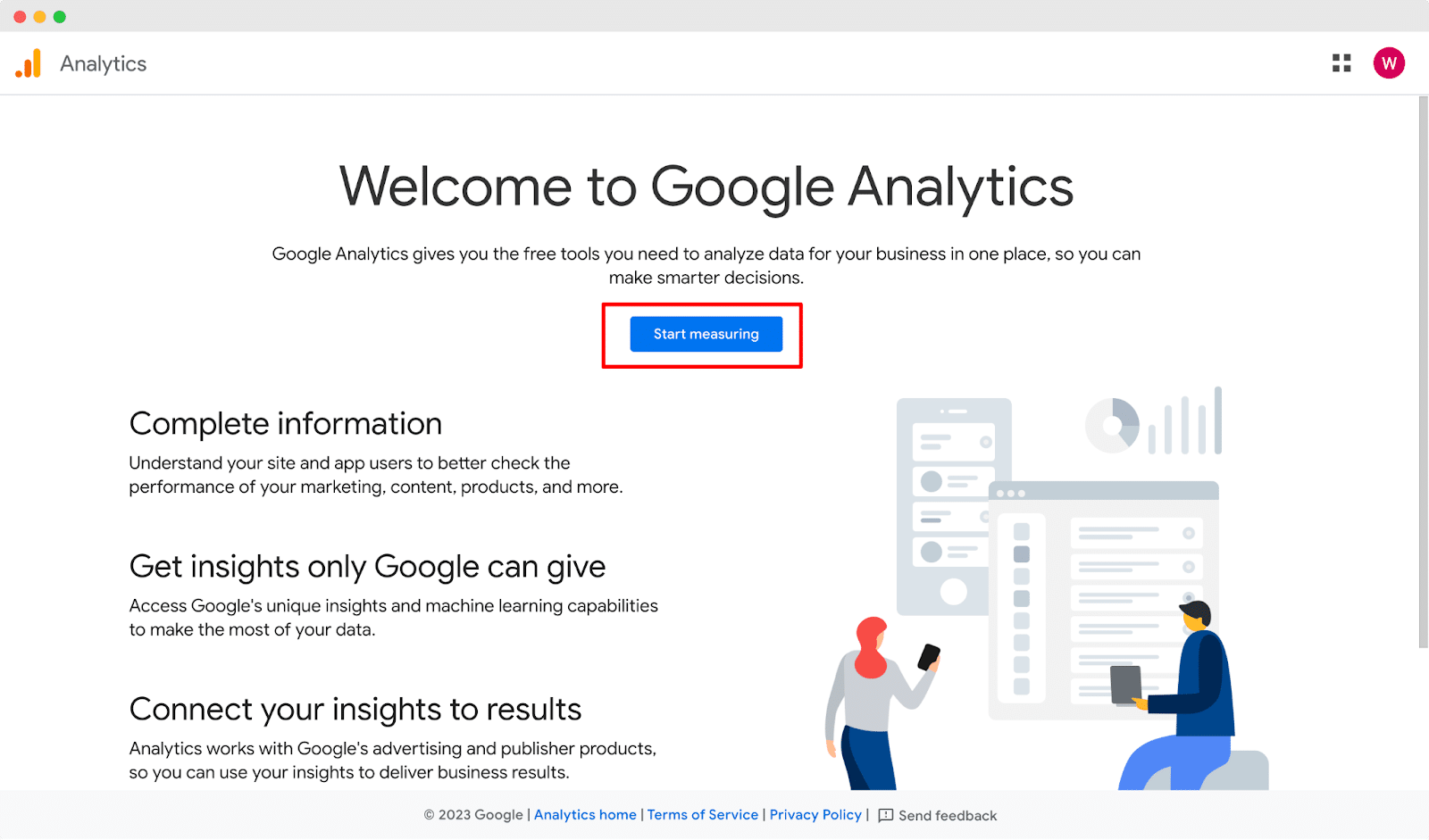
Maintenant, indiquez votre nom de compte et cochez la case «Produits et services Google' option avant de cliquer sur le 'Suivant' bouton.
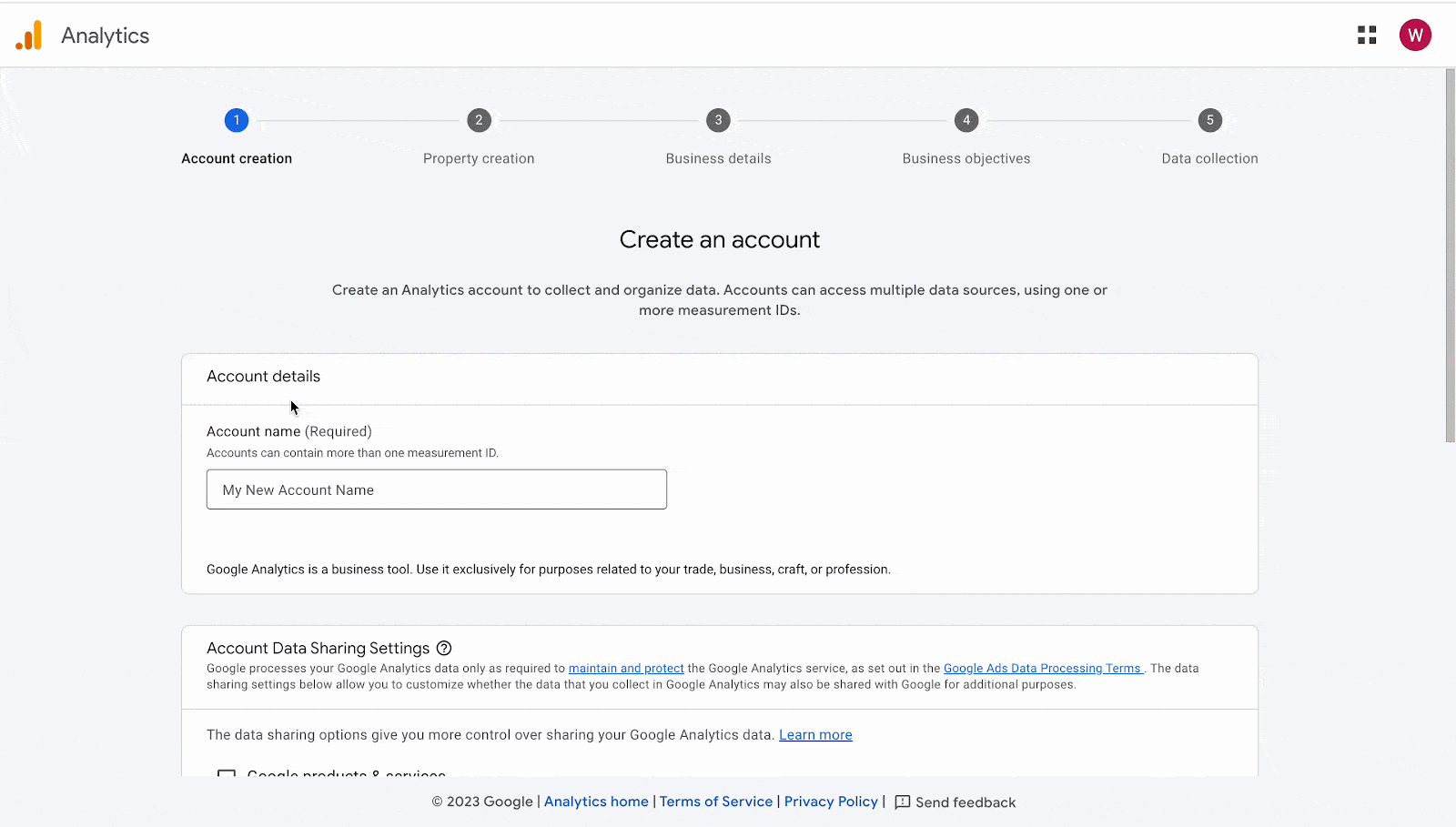
De la 'Création de propriété' section fournit le 'Nom de la propriété" puis cliquez sur le "Suivant' bouton.
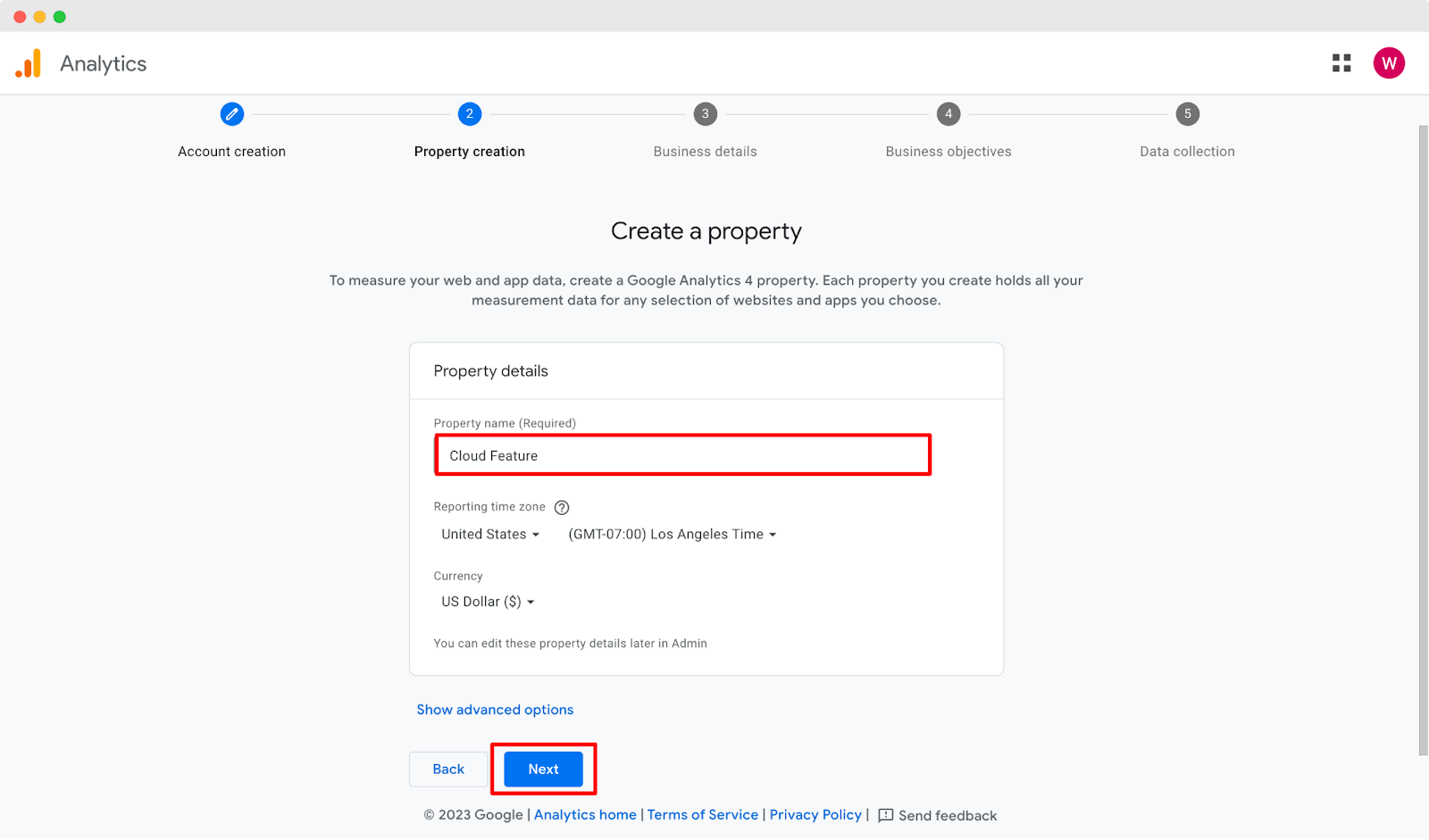
À l’étape suivante, indiquez les détails de votre entreprise avant d’appuyer sur le bouton «Suivant' comme indiqué ci-dessous.
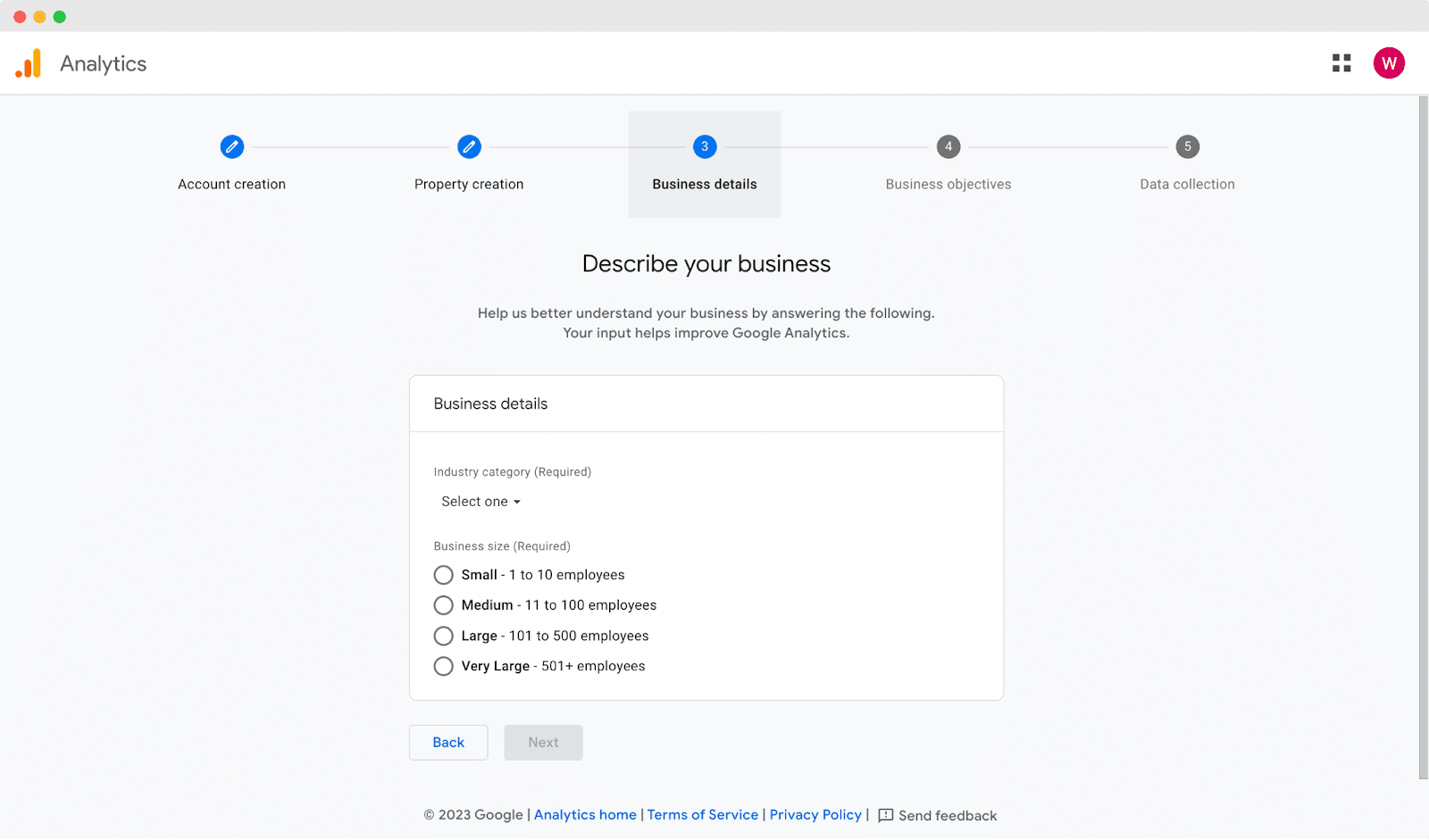
Vous devez maintenant définir vos objectifs d'utilisation de Google Analytics. Cochez toutes les options pertinentes pour votre entreprise et cliquez sur le bouton «Créer" bouton. Après cela, dans la fenêtre contextuelle, cochez tous les termes et conditions avant de cliquer sur le bouton "Je suis d'accord' bouton.
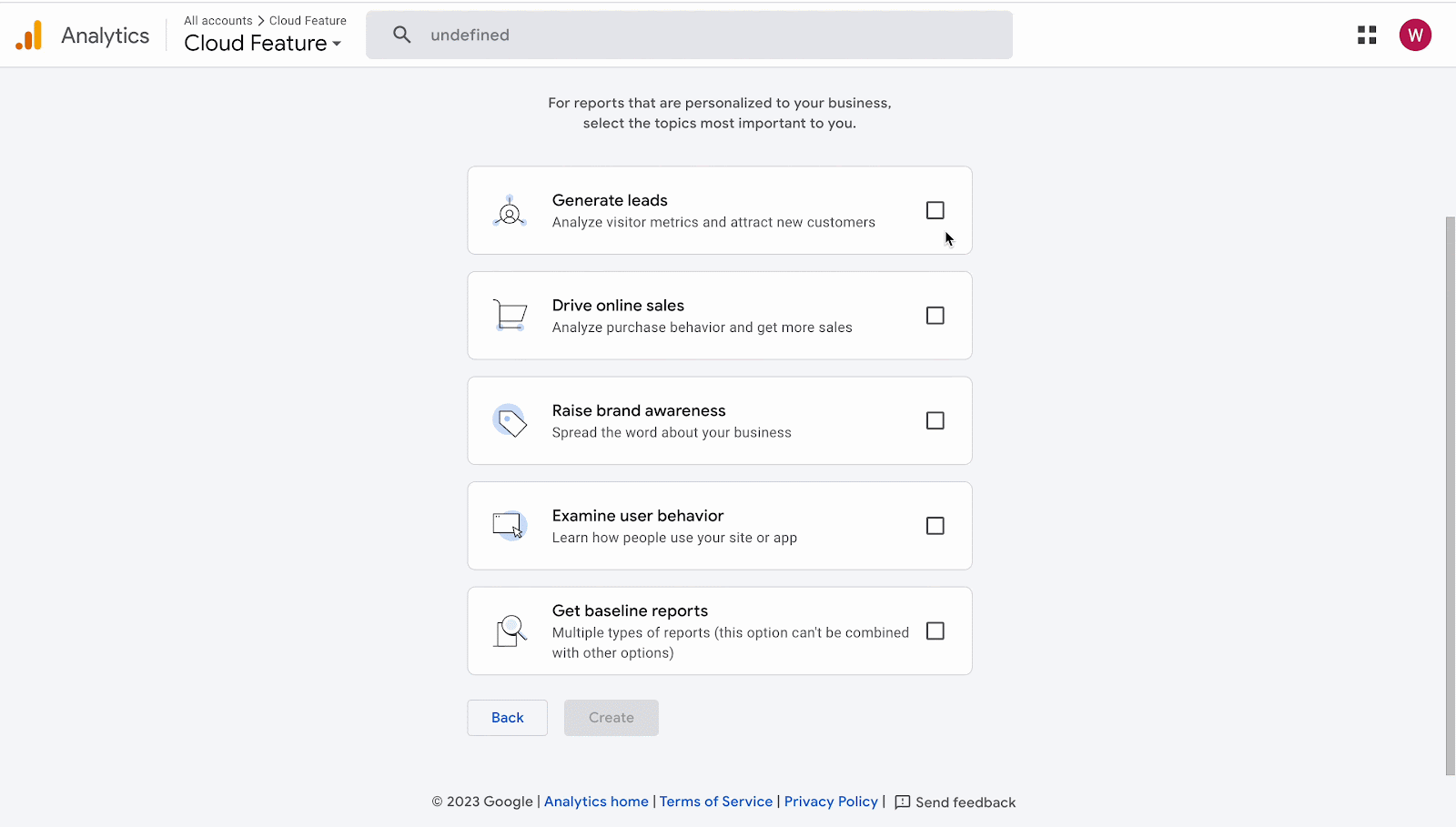
Après cela, cliquez sur le «Web" dans l'onglet suivant et indiquez l'URL de votre site Web et un nom de flux avant d'appuyer sur le bouton "Créer un flux' bouton.
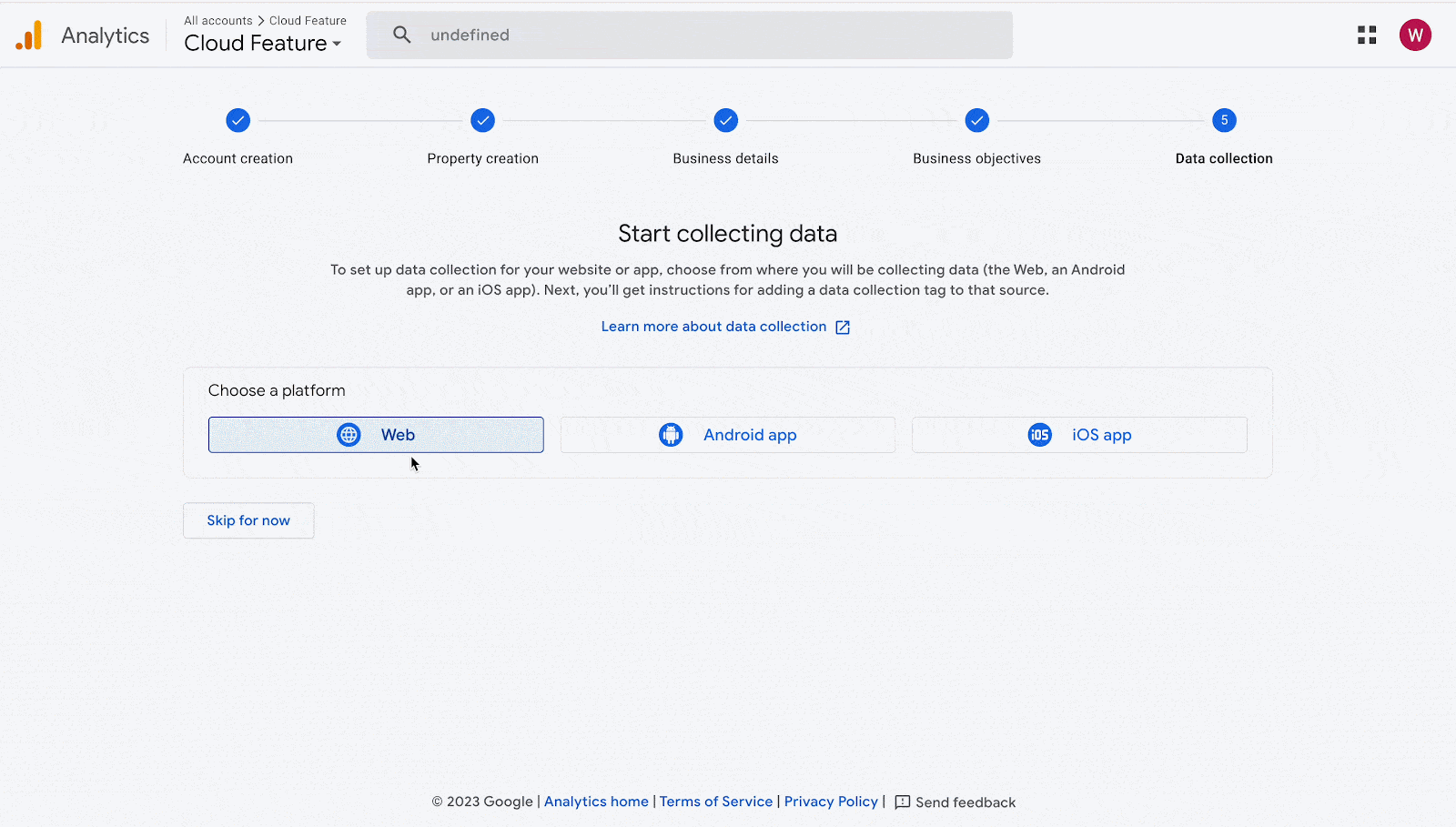
Maintenant, accédez au «Balise Google" et cliquez sur le "Afficher les instructions de l'étiquette' bouton pour connecter votre site Web à Google Analytics.
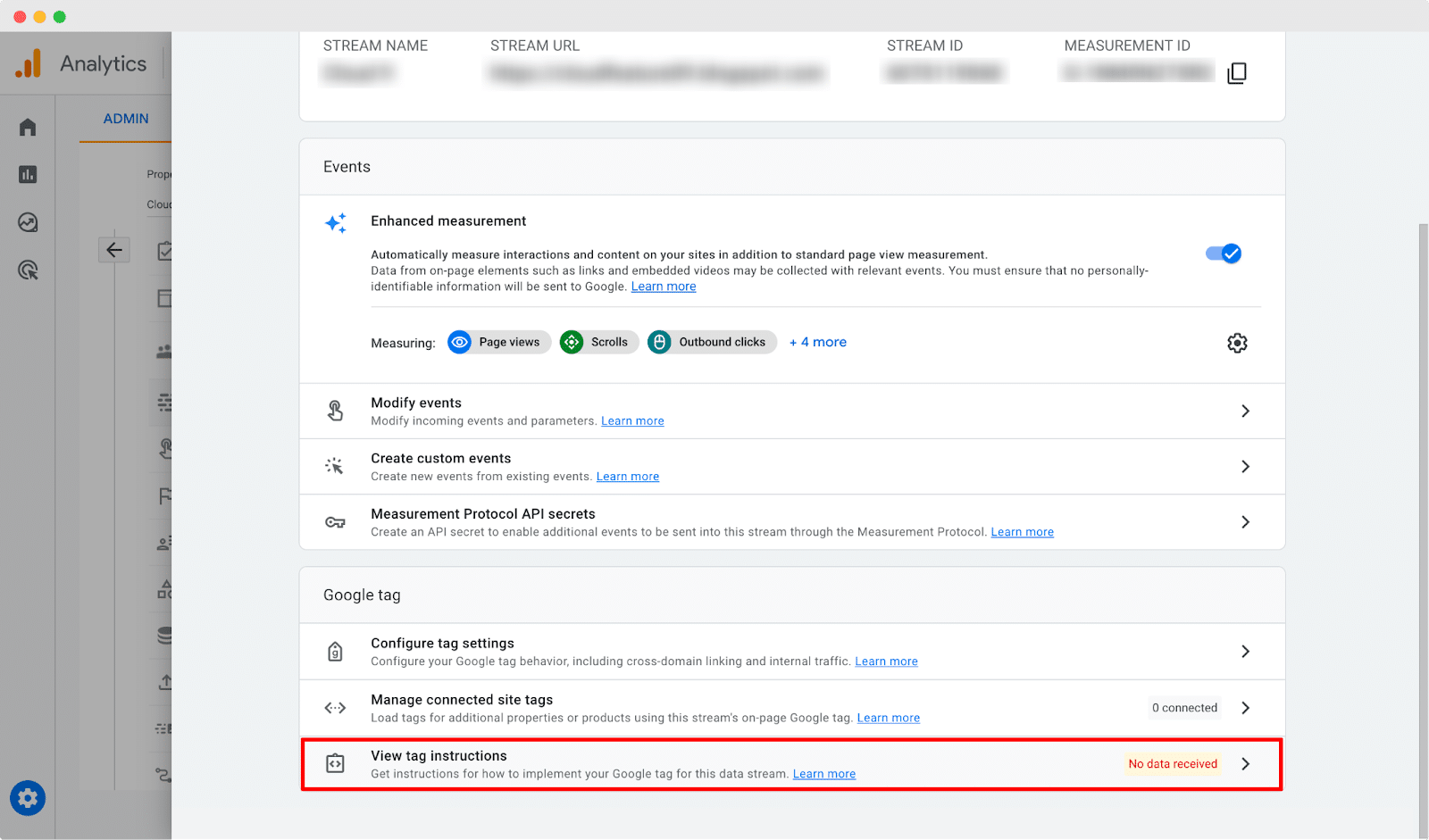
De la 'Installer manuellement' option copier la balise Google que vous devez coller dans le code de chaque page de votre site Web, juste après le élément.
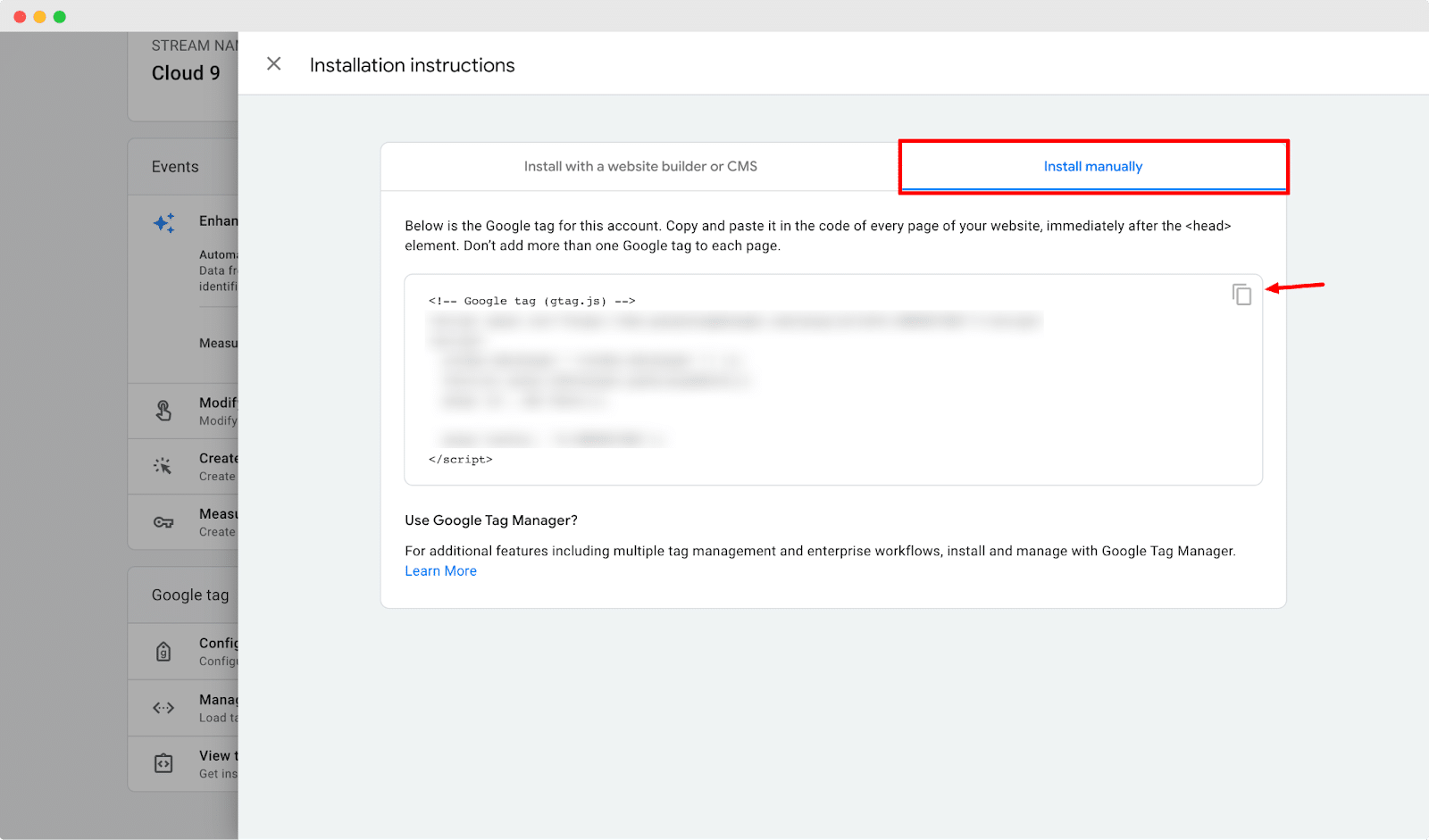
Étape 2 : Collez la balise Google dans Theme Liquid #
Connectez-vous maintenant au tableau de bord de votre compte Shopify. À partir du «Canal de vente' section, allez à la 'Boutique en ligne → 'Thèmes" puis cliquez sur le bouton à 3 points dans le coin supérieur droit de l'écran. Maintenant, cliquez sur le "Modifier le code" qui ouvrira l'éditeur de code de votre site Shopify.
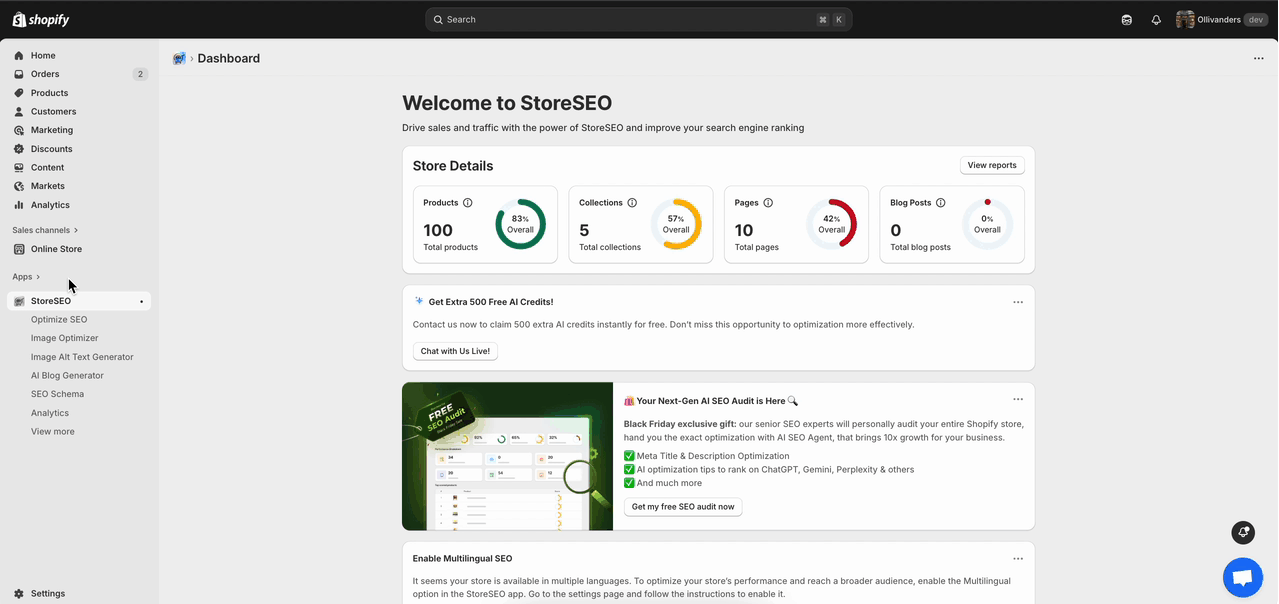
Maintenant, collez le code que vous avez copié précédemment, juste après le élément. Cliquez ensuite sur le bouton 'Sauvegarder' bouton.
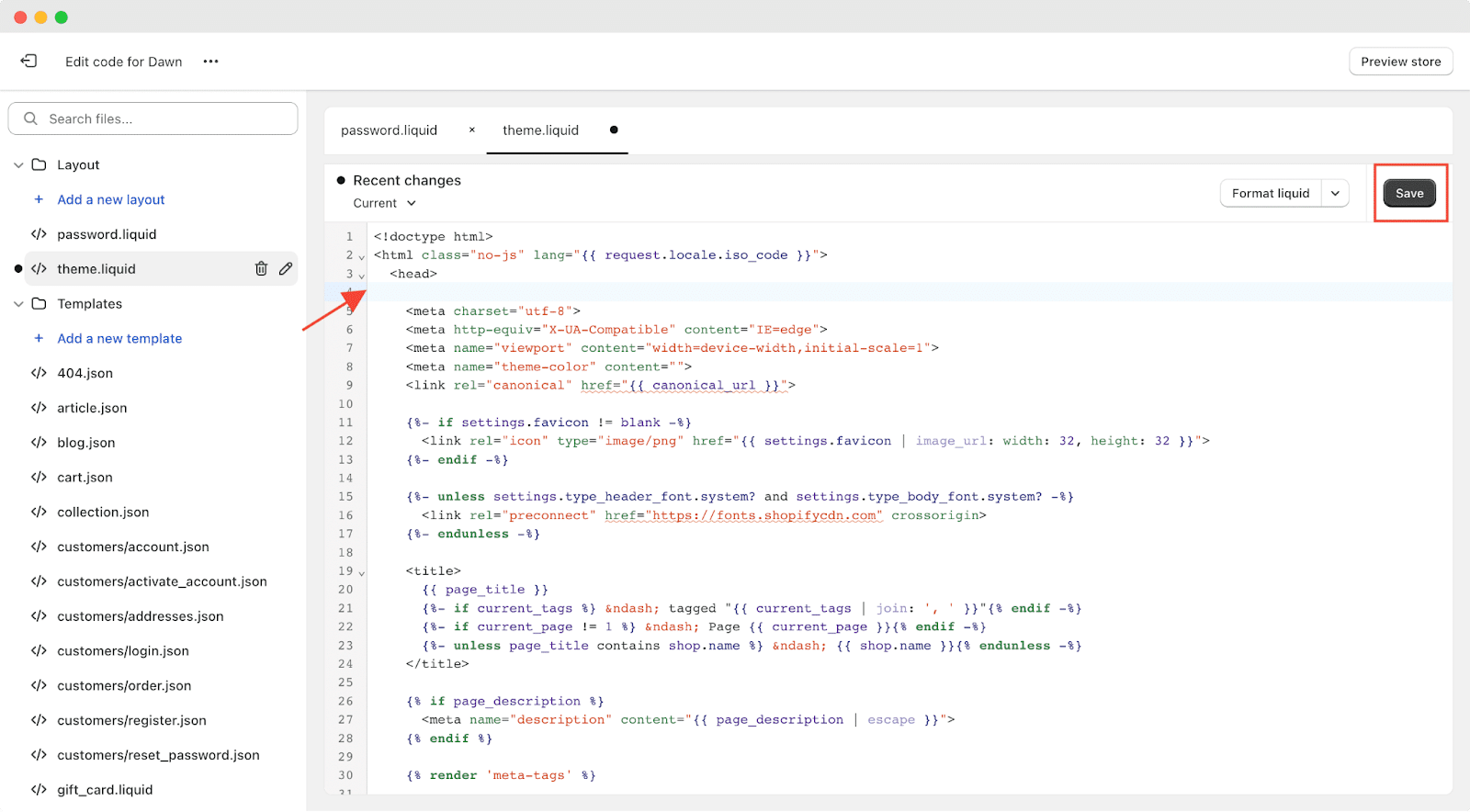
Étape 3 : ajoutez vos liens Search Console #
Maintenant, vous devez retourner à la Google Analytics tableau de bord. Cliquez sur l'icône d'engrenage pour ouvrir la section d'administration. Après cela, accédez à la section «Liens vers la Search Console' option.
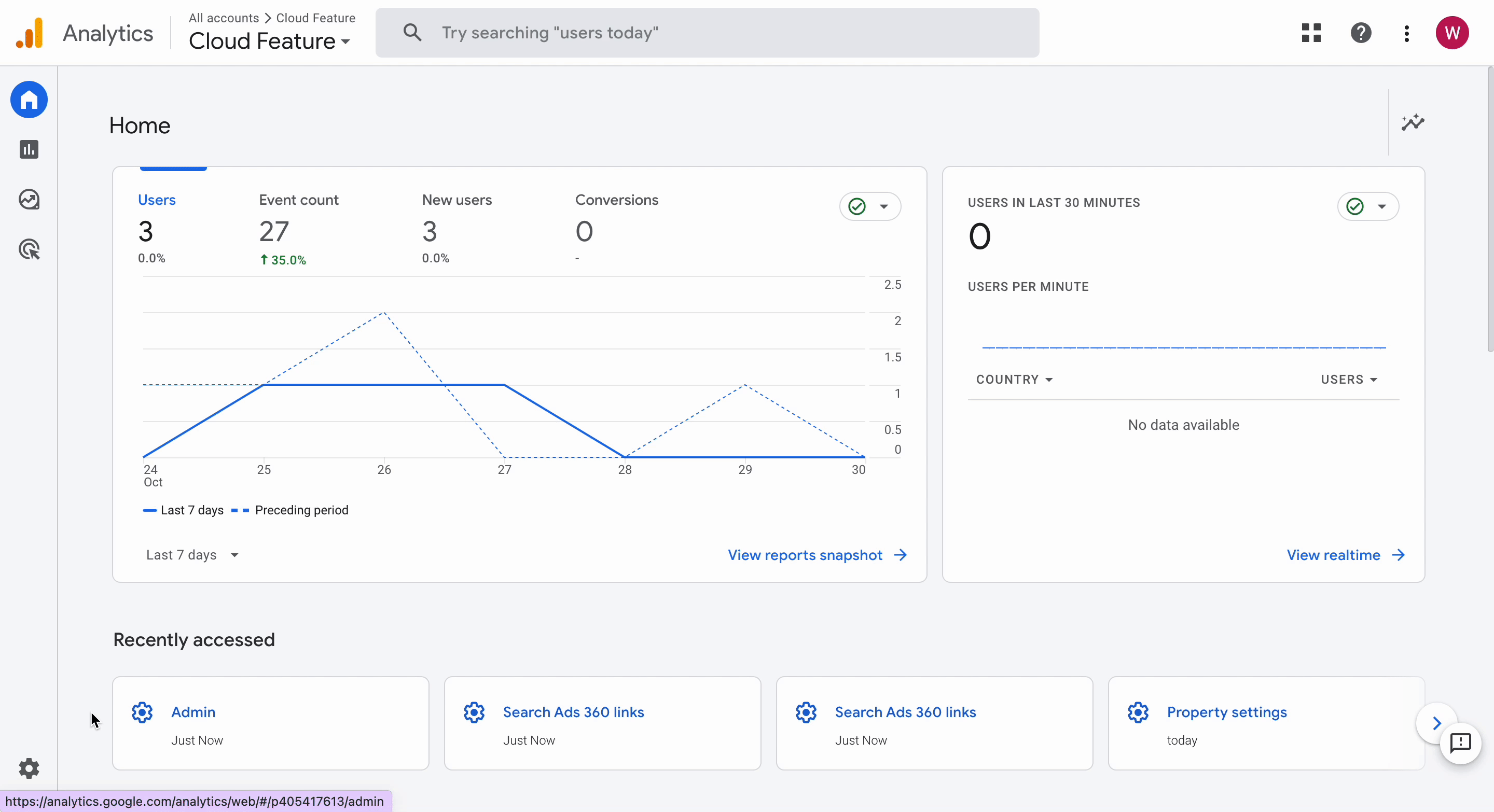
Maintenant, cliquez sur le «Lien" puis appuyez sur le bouton "Choisissez un compte" bouton. Cela ouvrira une nouvelle fenêtre pour vous.
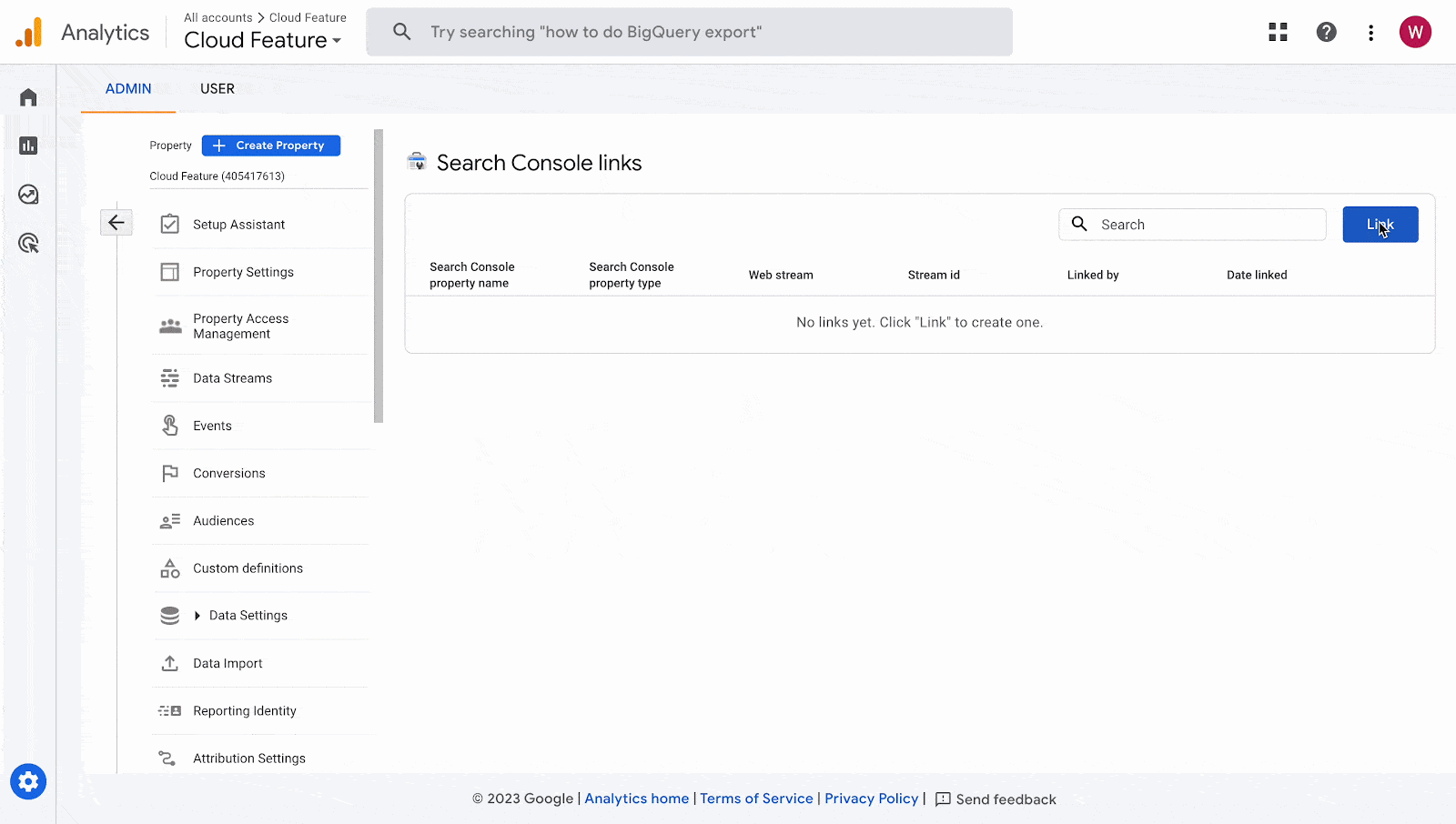
Maintenant, cochez la case devant le nom de la propriété pour établir un lien avec Google Analytics. Ensuite, cliquez simplement sur le bouton «Confirmer' bouton.
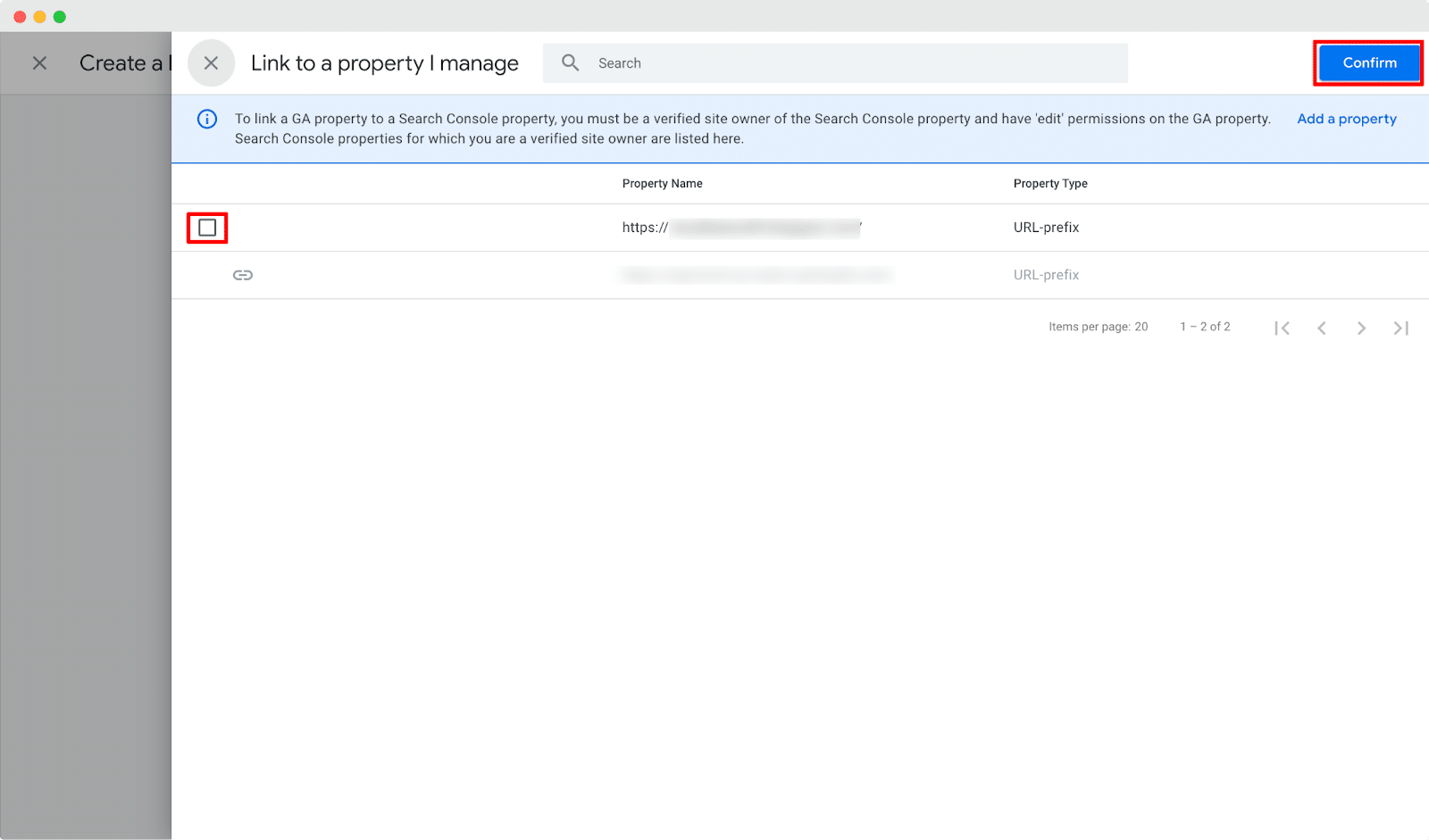
Étape 4 : Collecter l'ID de propriété Google Analytics GA4 #
Cliquez maintenant sur l'icône d'engrenage pour ouvrir la section d'administration. Après cela, accédez à l'onglet «Paramètres de la propriété' option. Copiez le 'ID DE LA PROPRIÉTÉ" à partir de là pour l'ajouter à l'application StoreSEO.
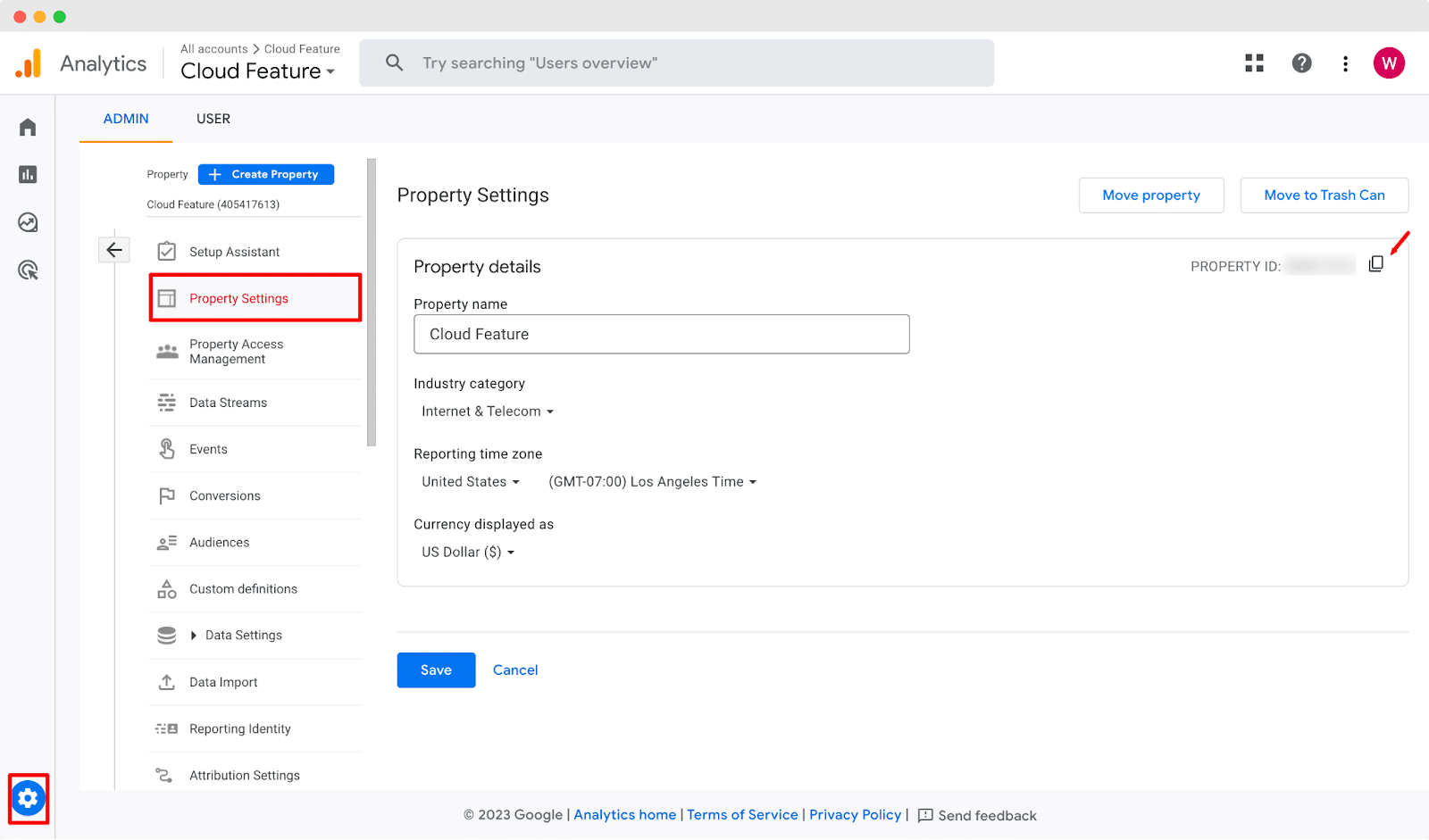
Alternativement, vous pouvez rechercher l'ID de la propriété à partir de la barre de recherche et le copier à partir de là sans aucun problème.
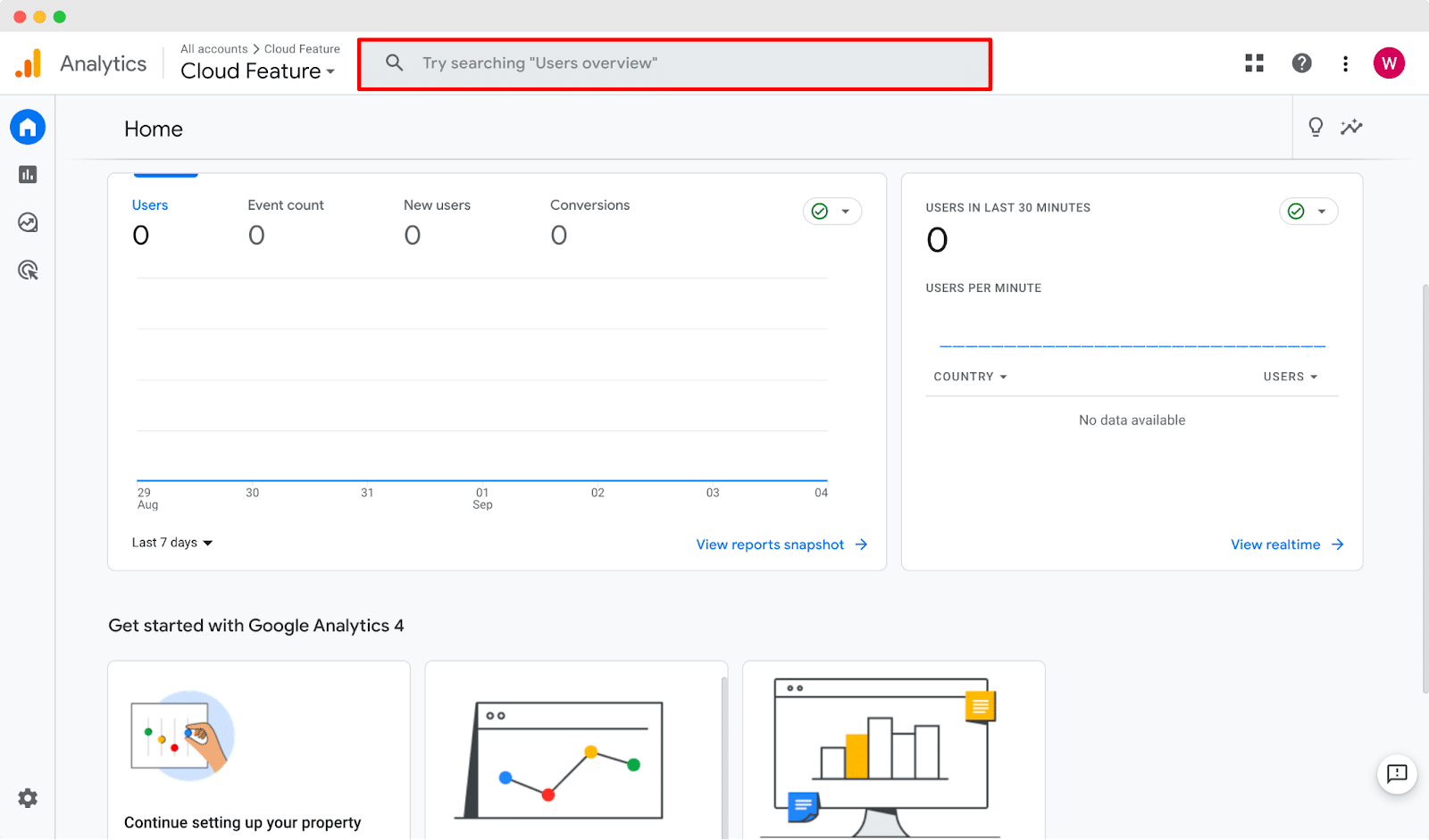
Revenez maintenant à votre tableau de bord StoreSEO. Accédez à «Paramètres' → 'Google Analytics' onglet. Collez votre ID de propriété Google Analytics GA4 sur le champ vide puis cliquez sur le 'Mise à jour' bouton pour configurer des analyses sur votre boutique.
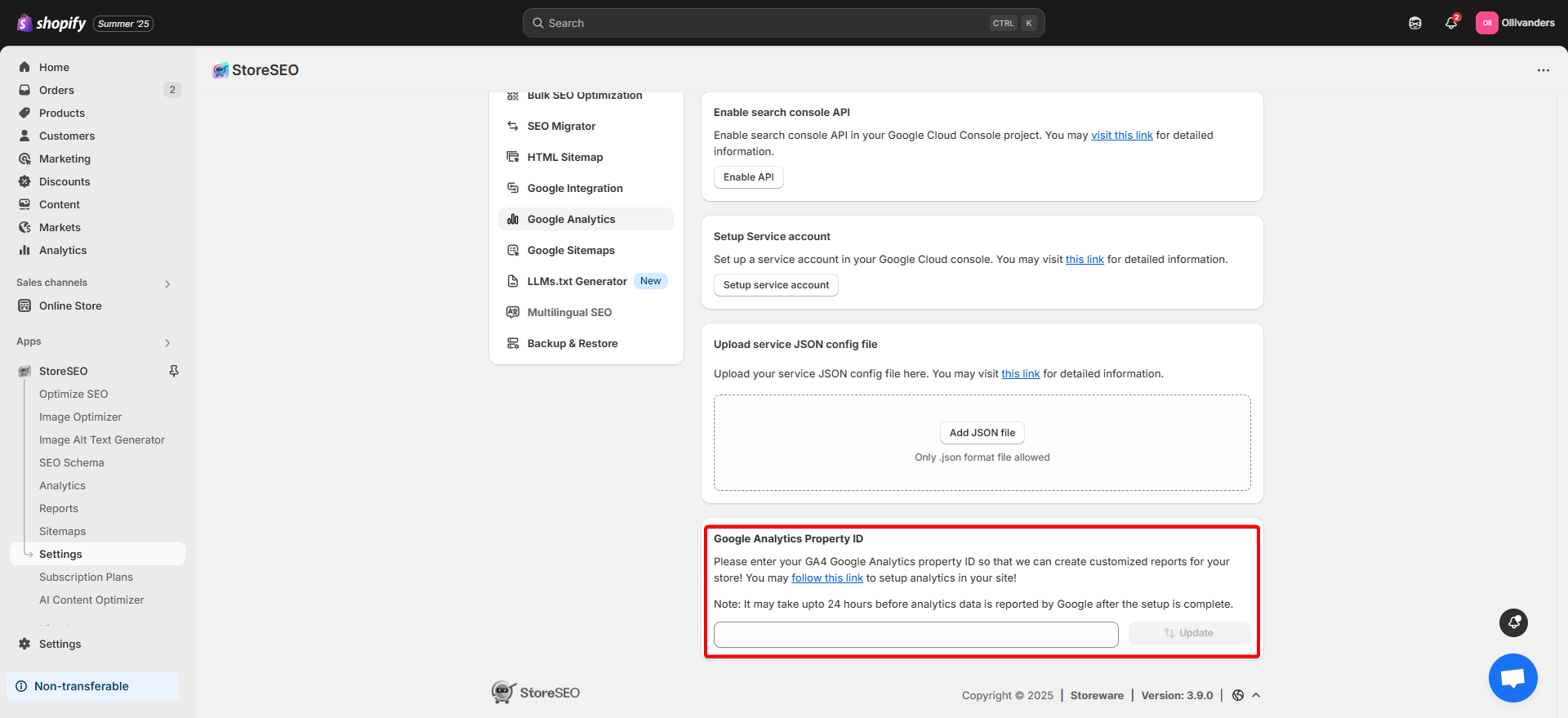
Voici comment vous pouvez collecter votre identifiant de propriété Google Analytics GA4 et l'ajouter à l'application StoreSEO pour suivre vos données depuis votre tableau de bord Shopify.
Besoin d'aide ? N'hésitez pas à contacter notre équipe de soutien dédiée pour tout type de requête.









